Зміст
Іноді з міркувань безпеки або з інших причин необхідно заблокувати програму через Брандмауер Windows. Коли ви блокуєте програму на Брандмауері, їй не дозволяється доступ до Інтернету або до вашої локальної мережі.
Брандмауер Defender в Windows 10 допомагає захистити ваш пристрій, дозволяючи вказати, які програми або служби можуть взаємодіяти з мережею або Інтернетом. Блокування програми в брандмауері Windows є корисною практикою, в тих випадках, коли ви не хочете, щоб певна програма автоматично оновлювалася або використовувалася іншими користувачами.
У цьому посібнику ви знайдете докладні інструкції про те, як заборонити програмі зв'язок з Інтернетом, заблокувавши її в брандмауері Windows Firewall.
Як заблокувати програму через брандмауер Windows 10.
Заборонити доступ до Інтернету певного додатку в Windows 10:
1. Перейти до Панель управління змініть "Перегляд за" на "Дрібні іконки" та відкрийте Брандмауер Windows Defender.

2. На панелі керування брандмауером Windows Defender натисніть Розширені налаштування.
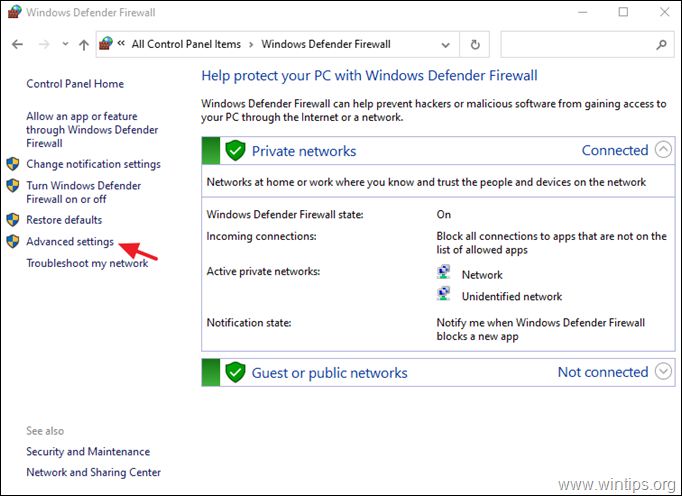
3. Виберіть Правила виїзду за кордон і натисніть Нове правило .
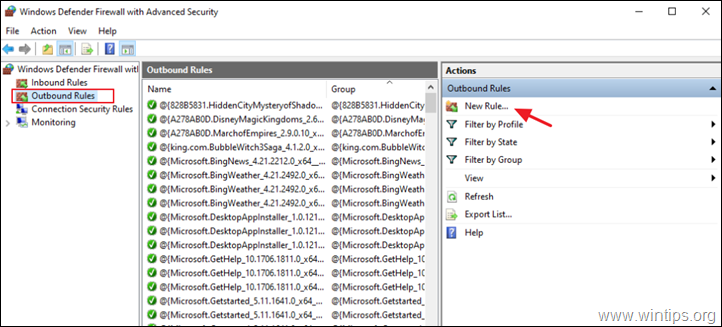
4. У полі "Тип правила" виберіть Програма і натисніть Наступний.
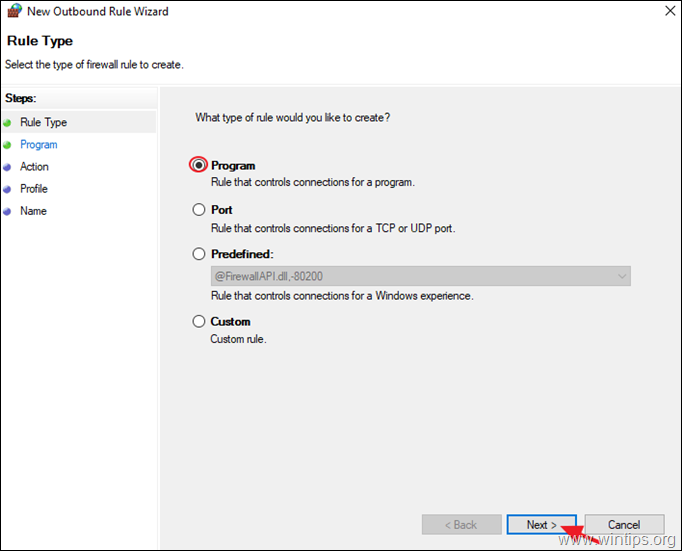
5a. На екрані "Програма" натисніть Перегляньте.
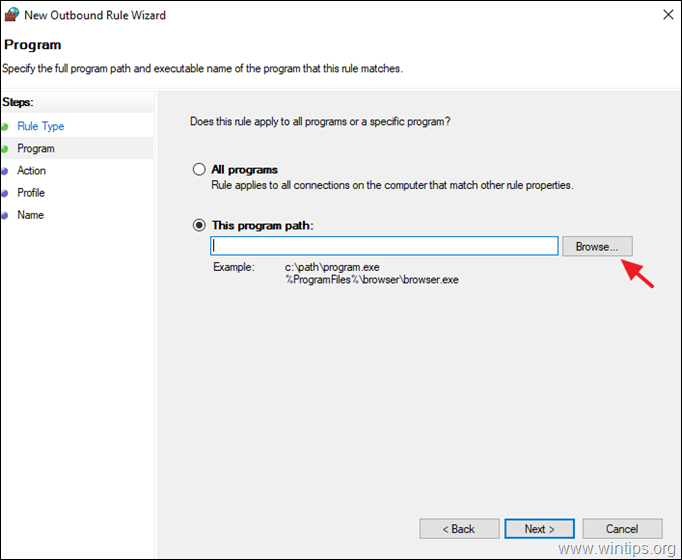
5b. Виберіть програму (.exe), яку ви хочете заблокувати в Брандмауері Windows і натисніть Відкрито щоб вибрати його.
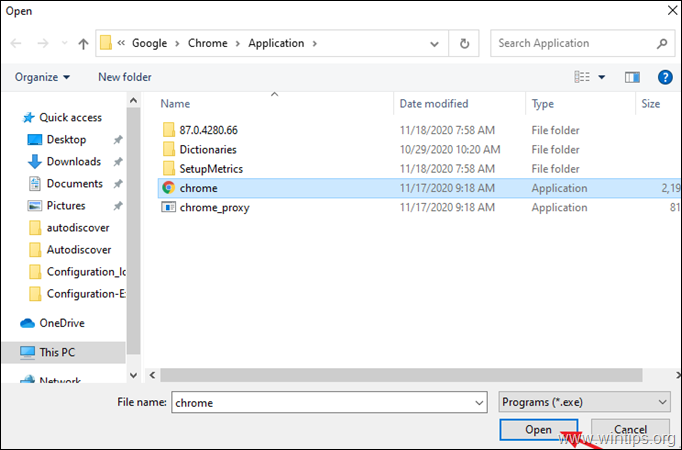
5c. Потім натисніть Наступний.
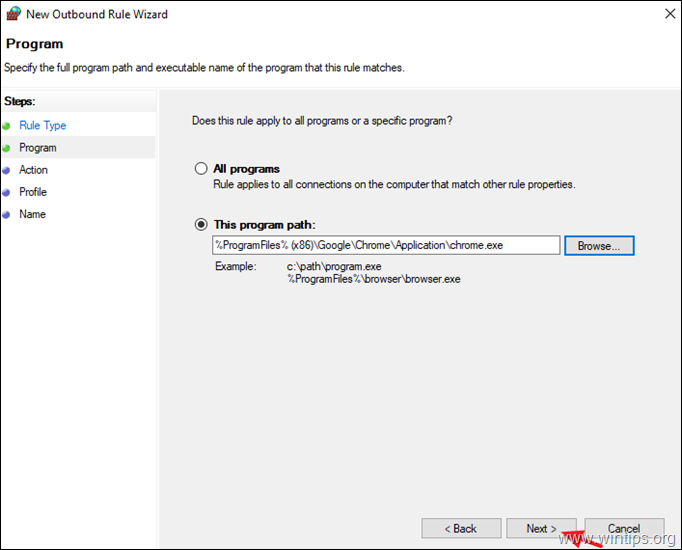
6. В опціях "Дія" виберіть Заблокувати з'єднання і натисніть Наступний.
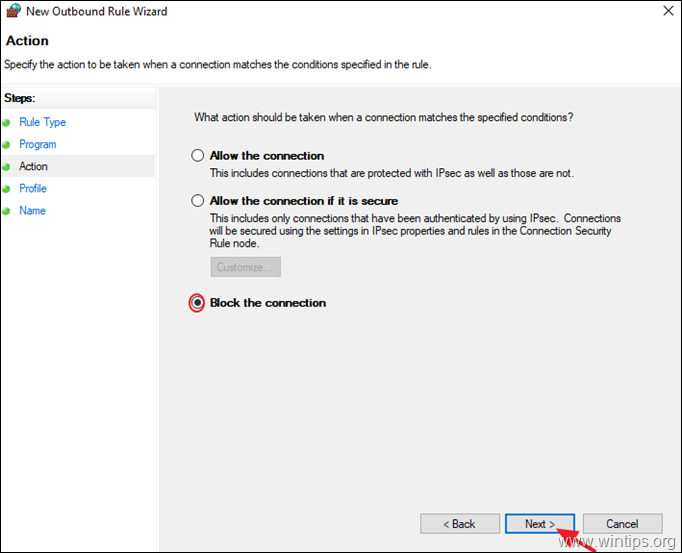
7. В опціях "Профіль" залиште встановленими всі прапорці (Домен, Приватний, Публічний) і натисніть Наступний.
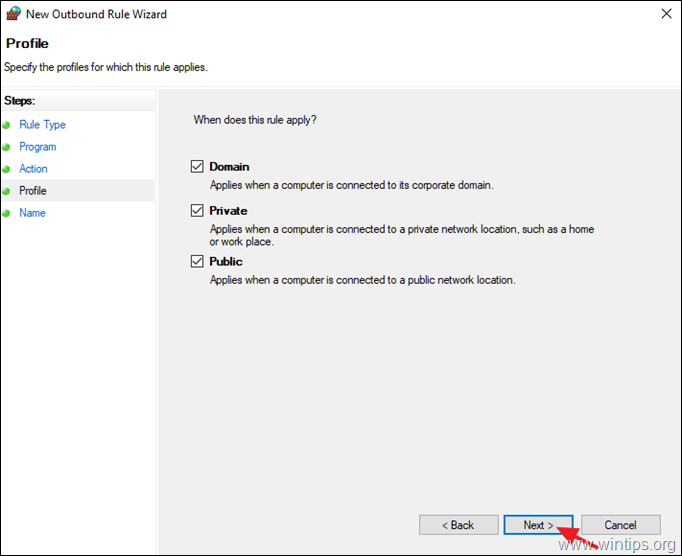
8. Нарешті, введіть назву для нового правила і натисніть Закінчуй.
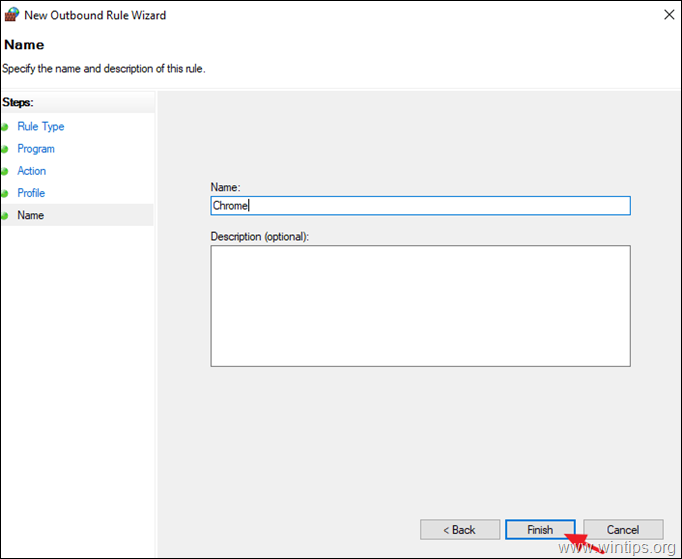
9. закрийте налаштування "Брандмауера Windows Defender" і перевірте, чи працює нове правило.
Ось і все! Дайте мені знати, якщо цей посібник допоміг вам, залишивши свій коментар про ваш досвід. Будь ласка, поставте лайк і поділіться цим посібником, щоб допомогти іншим.

Енді Девіс
Блог системного адміністратора про Windows





